Grouper des données
La possibilité de regrouper les lignes et les colonnes ainsi que de créer un plan vous permet de travailler plus facilement avec une feuille de calcul contenant une grande quantité de données. Dans le Tableur, vous pouvez réduire ou agrandir les lignes et les colonnes groupées pour afficher uniquement les données nécessaires. Il est également possible de créer une structure à plusieurs niveaux des lignes /colonnes groupées. Lorsque c'est nécessaire, vous pouvez dissocier les lignes/colonnes précédemment groupées.
Grouper les lignes et colonnes
Pour grouper les lignes et colonnes :
- Sélectionnez la rangée de cellules que vous voulez regrouper.
- Basculez vers l'onglet de Données et utilisez l'une des options nécessaires dans la barre d'outils supérieure :
- cliquez sur le bouton Grouper puis choisissez l'option Lignes ou Colonnes dans la fenêtre Grouper qui apparaît et cliquez OK,

- cliquez sur la flèche vers le bas sous le bouton Grouper et choisissez l'option Grouper les lignes depuis le menu,
- cliquez sur la flèche vers le bas sous le bouton Grouper et choisissez l'option Grouper les colonnes depuis le menu.
- cliquez sur le bouton Grouper puis choisissez l'option Lignes ou Colonnes dans la fenêtre Grouper qui apparaît et cliquez OK,
Les lignes et colonnes sélectionnées seront regroupées et le plan créé sera affiché à gauche des lignes et au-dessus des colonnes.

Pour masquer les lignes/colonnes, cliquez sur l'icône Réduire. Pour afficher les lignes/colonnes réduites, cliquez sur l'icône Agrandir.
Changer le plan
Pour modifier le plan des lignes ou colonnes groupées, vous pouvez utiliser les options du menu déroulant Grouper. Les option Lignes de synthèse sous les lignes de détail et les Colonnes de synthèse à droite des colonnes de détail sont choisies par défaut. Elles permettent de modifier l'emplacement du bouton Réduire et du bouton Agrandir :
- Décrochez l'option Lignes de synthèse sous les lignes de détail si vous souhaitez afficher les lignes de synthèse au-dessus des lignes de détail.
- Décrochez l'option Colonnes de synthèse à droite des colonnes de détail si vous souhaitez afficher les colonnes de synthèse à gauches des colonnes de détail.
Créer des groupes à plusieurs niveaux
Pour créer une structure à plusieurs niveaux, sélectionnez une plage de celle-ci dans le groupe de lignes/ colonnes précédemment créé et regrouper la nouvelles plage sélectionnée comme décrit ci-dessus. Après cela, vous pouvez masquer et afficher les groupes par niveau en utilisant les icônes avec le numéro de niveau : .
Par exemple, si vous créez un groupe imbriqué dans le groupe parent, trois niveaux seront disponibles. Il est possible de créer jusqu'à 8 niveaux.
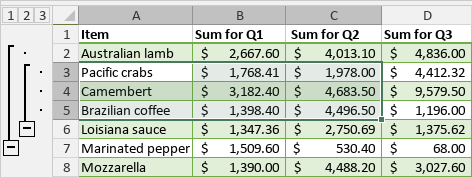
- Cliquez sur la première icône de niveau pour passer au niveau qui masque toutes les données groupées :

- Cliquez sur la deuxième icône de niveau pour passer au niveau qui affiche les détails du groupe parent, mais masque les données du groupe imbriqué :
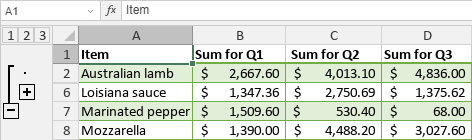
- Cliquez sur la troisième icône de niveau pour passer au niveau qui affiche tous les détails :
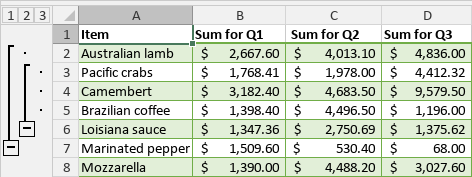
Il est possible d'utiliser les icônes Réduire et Agrandir dans le plan pour afficher ou masquer les données correspondant à un certain niveau.
Dissocier des lignes et des colonnes précédemment groupées
Pour dissocier des lignes ou des colonnes précédemment groupées :
- Sélectionnez la plage de cellules groupées pour dissocier.
-
Basculez vers l'onglet de Données et utilisez l'une des options nécessaires sur la barre d'outils supérieure :
- cliquez sur le bouton Dissocier puis choisissez l'option Lignes ou Colonnes dans la fenêtre Grouper qui apparaît et cliquez sur OK,

- cliquez sur la flèche vers le bas sous le bouton de Dissocier puis choisissez l'option Dissocier les lignes et Effacer le plan,
- cliquez sur la flèche vers le bas sous le bouton Dissocier et choisissez l'option Dissocier les colonnes depuis le menu pour dissocier les colonnes et effacer le plan de colonnes,
- cliquez sur la flèche vers le bas sous le bouton Dissocier et choisissez l'option Effacer le plan depuis le menu pour effacer le plan des lignes et des colonnes sans supprimer les groupes existants.
- cliquez sur le bouton Dissocier puis choisissez l'option Lignes ou Colonnes dans la fenêtre Grouper qui apparaît et cliquez sur OK,